Cara memperbaiki situs web yang lambat: 13 langkah yang dapat ditindaklanjuti untuk mempercepat waktu muat
Diterbitkan: 2017-06-05Tidak ada yang menyukai situs web yang lambat. Waktu muat halaman yang lambat akan membuat calon pengunjung menjauh dan dapat menyebabkan peringkat situs web Anda lebih rendah dalam hasil pencarian.
Secara keseluruhan, ini berarti lebih sedikit orang yang mengunjungi situs web Anda dan pengalaman pengguna yang buruk bagi mereka yang mengunjunginya.
Yang tidak diragukan lagi buruk bagi bisnis !
Kabar baiknya adalah ada banyak hal yang dapat Anda lakukan untuk mempercepat situs web Anda jika Anda tidak puas dengan kinerjanya saat ini.
Di bawah ini, kami memiliki 13 langkah yang dapat Anda lakukan mulai hari ini untuk mendapatkan waktu pemuatan lebih cepat yang Anda inginkan.
Namun sebelum memulai, penting bagi Anda untuk mengukur dengan tepat seberapa lambat situs web Anda . Ini akan memberi Anda gambaran bagus tentang seberapa besar masalahnya, dan memungkinkan Anda mengukur seberapa efektif perbaikannya.
Alat untuk membantu mendiagnosis situs web yang lambat
Ada sejumlah alat online berguna yang akan membantu Anda mengukur dengan tepat seberapa lambat situs web Anda.
Alat-alat ini juga sangat berguna untuk mengidentifikasi apa yang memperlambatnya dan menyarankan apa yang dapat Anda lakukan untuk mempercepatnya!
Berikut adalah dua alat pelaporan kecepatan situs web favorit saya:
Wawasan Kecepatan Laman Google
Alat gratis dari Google ini akan memeriksa URL apa pun dan menjalankan pengujian di situs Anda untuk mengetahui kinerjanya. Ini memberikan hasil yang berbeda tentang cara kerja situs Anda di platform desktop dan seluler .
Ini akan mencakup banyak area yang dibahas dalam artikel ini dan memberikan saran tentang apa yang mungkin menyebabkan situs Anda melambat.
Namun, alat ini tampaknya sangat agresif dan terkadang tidak realistis , jadi ingatlah hal ini.
Tes Kecepatan Situs Web Pingdom
Pingdom juga memiliki beberapa solusi pengujian kecepatan yang hebat, yang dapat menguji situs Anda dari berbagai lokasi di seluruh dunia (inilah salah satu alasan mengapa sebaiknya menggunakan CDN; lebih lanjut tentang ini di bawah).
Ini juga memberikan banyak solusi praktis untuk meningkatkan kecepatan Anda.
13 cara memperbaiki situs web yang lambat
1. Gunakan penyedia hosting web yang lebih cepat
Menurut pengalaman saya, hosting web yang lambat mungkin merupakan faktor terbesar yang menyebabkan situs web lambat. Jadi, beralih ke penyedia hosting web yang lebih cepat, biasanya akan memberikan peningkatan terbesar pada kecepatan situs web Anda.
Tentu saja, mengganti penyedia juga merupakan langkah yang paling signifikan dan termahal dari semua langkah dalam daftar ini. Jadi, cobalah langkah-langkah selanjutnya terlebih dahulu: Saya yakin Anda akan melihat beberapa peningkatan kecepatan.
Namun setidaknya bagi saya, peningkatan kecepatan terbesar selalu terjadi saat saya “mengambil keputusan” dan mengupgrade hosting web saya.
Untuk memilih penyedia web hosting tercepat, Anda dapat melakukan langkah-langkah berikut:
- Tentukan kebutuhan situs web Anda: Identifikasi kebutuhan situs web Anda, seperti jumlah lalu lintas yang diterima, jumlah ruang penyimpanan yang diperlukan, dan tingkat keamanan yang diperlukan.
- Bandingkan penyedia hosting: Teliti dan bandingkan penyedia hosting berdasarkan kebutuhan situs web Anda. Pertimbangkan faktor-faktor seperti waktu aktif, kecepatan memuat halaman, fitur keamanan, dan dukungan pelanggan.
- Pertimbangkan lokasi server: Pilih penyedia hosting web yang memiliki server yang berlokasi dekat dengan audiens target Anda. Hal ini dapat mengurangi latensi dan meningkatkan kecepatan situs web.
- Periksa sumber daya server: Pastikan penyedia hosting dapat menangani lalu lintas di situs Anda dengan memeriksa sumber daya server, seperti CPU dan RAM.
2. Optimalkan gambar Anda
Gambar yang tidak dioptimalkan adalah salah satu kontributor terbesar terhadap situs web yang lambat . Dan untungnya masalah ini juga merupakan salah satu hal yang paling mudah untuk diperbaiki.
Yang saya maksud dengan “tidak dioptimalkan” adalah gambar yang memiliki ukuran file terlalu besar . Artinya: jumlah kilobyte (KB) atau bahkan megabyte (MB), dari setiap file gambar lebih besar dari yang seharusnya.
Idealnya, saya mencoba untuk menjaga setiap gambar di situs web saya di bawah 100 KB . Hal ini tidak selalu mungkin terjadi, namun ini adalah sesuatu yang harus dituju.
Ada 3 atribut yang mempengaruhi ukuran file gambar (dan inilah yang harus kita optimalkan):
- Dimensi gambar dalam piksel
- Format gambar (JPEG, PNG, GIF dll.)
- Jumlah kompresi yang diterapkan pada gambar itu
Mengoptimalkan dimensi gambar
Semakin besar dimensi suatu gambar, semakin besar pula ukuran filenya. Jadi, Anda ingin memastikan bahwa lebar dan tinggi gambar di situs Anda tidak lebih besar dari yang seharusnya.
Artinya, jika kita memiliki gambar dengan lebar 2000 piksel, yang pada akhirnya akan ditampilkan di situs web dengan lebar 700 piksel, kita perlu mengedit file tersebut agar lebarnya 700 piksel sebelum ditampilkan di halaman .
Hal ini dapat dilakukan sebelum diunggah ke website dengan program seperti Photoshop atau GIMP, atau melalui website seperti Kraken.io, dan Compressor.io. Banyak dari situs web ini juga menyediakan plugin WordPress yang akan mengubah ukuran gambar setelah Anda mengunggahnya ke situs web Anda (jika Anda menggunakan WordPress).
Memilih format gambar yang optimal
Format apa yang Anda gunakan untuk menyajikan gambar juga akan memengaruhi ukuran filenya, dengan menerapkan berbagai jenis kompresi (lihat di bawah). Format yang berbeda lebih cocok untuk jenis gambar yang berbeda .
JPEG ideal untuk foto, sedangkan PNG cocok untuk gambar dengan latar belakang transparan atau ilustrasi dengan tepi tajam. GIF hanya digunakan untuk gambar animasi saat ini.
Ada juga format gambar baru seperti WebP yang menawarkan tingkat kompresi lebih baik. Namun, beberapa browser (misalnya Internet Explorer 11), masih belum mendukung WebP, jadi kita perlu berhati-hati dalam menggunakannya.
Ada layanan (lihat di bawah) yang dapat mendeteksi kapan format gambar generasi berikutnya didukung dan secara otomatis mengonversi gambar Anda dan menyajikannya dalam format ini untuk peningkatan kecepatan ekstra lainnya!
Memaksimalkan kompresi dengan tetap menjaga kualitas gambar
Semua format gambar populer akan mengompresi gambar Anda untuk mengurangi ukuran file. Anda biasanya dapat memilih sejauh mana kompresinya, dengan kerugiannya adalah kompresi yang lebih besar berarti kualitas gambar yang lebih buruk .
Jadi Anda perlu mencari keseimbangan di mana kualitas gambar dapat diterima, namun ukuran file tidak terlalu besar.
Aplikasi dan situs web yang sama yang akan mengubah ukuran dimensi gambar Anda juga akan mengompresi gambar. PNG kecil adalah contoh lainnya. Seringkali Anda dapat memilih tingkat kompresi yang Anda inginkan, dengan pratinjau memungkinkan Anda mengawasi kualitasnya.
3. Gunakan pemuatan lambat
Berbicara tentang gambar, tidak perlu memuatnya jika tidak ada yang melihatnya , bukan? Itu hanya pengeluaran tambahan yang tidak perlu.
Lazy Loading adalah teknik yang digunakan untuk meningkatkan kinerja website dengan memuat gambar dan video hanya ketika diperlukan.
Hal ini dapat secara signifikan mengurangi waktu yang diperlukan untuk memuat situs web, karena hanya konten yang terlihat oleh pengguna yang dimuat.
Untuk menerapkan Lazy Loading, Anda dapat melakukan langkah-langkah berikut:
- Identifikasi gambar dan video mana yang lambat dimuat: Ini mungkin termasuk gambar dan video yang berada di paro bawah atau tidak langsung terlihat oleh pengguna.
- Instal plugin atau skrip pemuatan lambat: Ada banyak plugin (lihat di bawah) yang tersedia untuk sistem manajemen konten populer seperti WordPress yang dapat membantu menerapkan pemuatan lambat dengan mudah. Jika Anda tidak dapat menggunakan plugin, Anda dapat dengan mudah menambahkan kodenya sendiri.
- Konfigurasikan pemuatan lambat: Konfigurasikan pengaturan plugin atau skrip pemuatan lambat berdasarkan kebutuhan situs web Anda. Ini mungkin termasuk pengaturan jenis konten mana yang akan dimuat secara lambat, ambang batas kapan mulai memuat gambar, dan banyak lagi.
- Uji pemuatan lambat: Periksa apakah gambar dan video dimuat dengan benar dan tidak ada masalah dengan kinerja situs web.
4. Aktifkan cache
Mengaktifkan caching dapat mempercepat situs web yang lambat secara signifikan dengan mengurangi jumlah permintaan yang harus dibuat browser ke server untuk mengambil sumber daya.
Saat pengguna mengunjungi situs web untuk pertama kalinya, browser mengunduh semua file yang diperlukan, seperti HTML, CSS, JavaScript, dan gambar. Saat pengguna mengunjungi kembali situs web, browser dapat mengambil file-file ini dari cache alih-alih mendownloadnya lagi, sehingga mengurangi waktu pemuatan halaman dan meningkatkan pengalaman pengguna.
Untuk mengaktifkan caching, Anda dapat melakukan langkah-langkah berikut:
- Aktifkan header caching: Header caching, seperti “Kedaluwarsa” dan “Kontrol Cache”, memberi tahu browser berapa lama untuk menyimpan file statis di cache. Dengan mengatur header ini, Anda dapat mengontrol berapa lama file di-cache.
- Tetapkan tanggal kedaluwarsa: Menetapkan tanggal kedaluwarsa untuk file statis di cache dapat membantu memastikan bahwa pengguna mengunduh versi file terbaru saat file tersebut diperbarui. Hal ini dapat dilakukan dengan menetapkan nilai “max-age” di header caching.
Sekali lagi, jika Anda menggunakan WordPress, ada sejumlah plugin caching yang dapat melakukan semua ini untuk Anda (lihat di bawah). Jika tidak, cukup mudah untuk melakukan dasar-dasarnya sendiri, bergantung pada jenis server web yang Anda gunakan.
5. Gunakan jaringan pengiriman konten (CDN)
Jaringan pengiriman konten (CDN) dapat mempercepat situs web yang lambat dengan mendistribusikan konten situs web Anda ke seluruh jaringan server yang berlokasi di wilayah geografis berbeda.
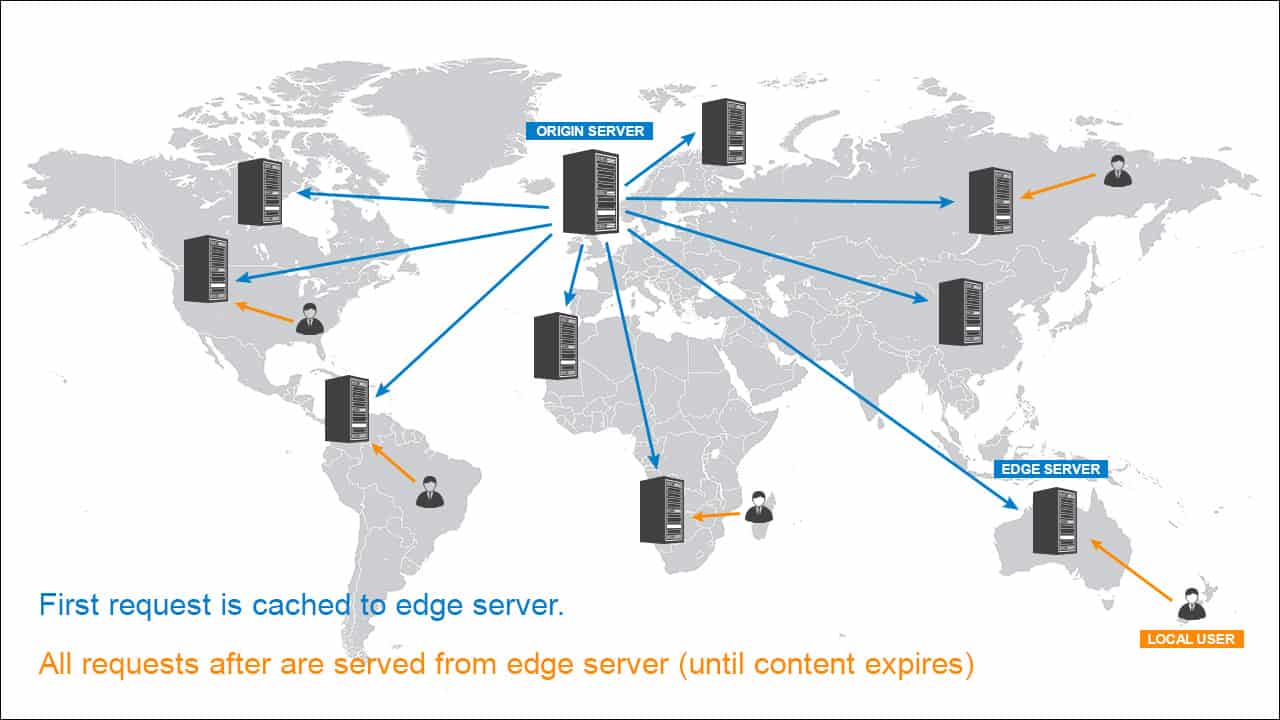
Saat pengguna meminta konten situs web Anda, CDN menyajikannya dari server yang paling dekat dengan pengguna, sehingga mengurangi jarak perjalanan data dan meningkatkan waktu muat.
Untuk menggunakan CDN, Anda perlu melakukan langkah-langkah berikut:
- Mendaftar ke layanan CDN: Ada banyak penyedia CDN yang tersedia, termasuk Cloudflare, Amazon CloudFront, dan Akamai. Pilih penyedia yang menawarkan fitur yang Anda butuhkan dan sesuai anggaran Anda.
- Konfigurasikan CDN: Setelah Anda mendaftar ke layanan CDN, Anda perlu mengonfigurasinya agar berfungsi dengan situs web Anda. Sebagian besar layanan CDN memiliki panduan langkah demi langkah yang mudah untuk membantu Anda melalui prosesnya
- Arahkan server nama Anda ke CDN: Terakhir, login ke registrar domain Anda dan ubah server nama agar mengarah ke layanan CDN, bukan langsung ke host web Anda
6. Gabungkan File
Menggabungkan file akan mengurangi jumlah permintaan HTTP yang dibuat oleh situs web Anda, yang dapat membuat perbedaan besar pada waktu muatnya.

Ini karena setiap kali halaman web dimuat, browser mengirimkan beberapa permintaan ke server untuk mengambil semua sumber daya yang diperlukan, termasuk HTML, CSS, JavaScript, gambar, dan banyak lagi.
Masing-masing permintaan ini menambah overhead dan latensi tambahan , yang dapat menyebabkan waktu muat lebih lambat, terutama pada koneksi internet yang lebih lambat.
Jadi, untuk meminimalkan permintaan HTTP, Anda dapat melakukan beberapa langkah, antara lain:
- Gabungkan file kode: Gabungkan beberapa file CSS dan JavaScript menjadi satu file. Ini mengurangi jumlah permintaan yang harus dibuat browser untuk mengunduh semua file yang diperlukan.
- Gunakan sprite gambar: Gabungkan beberapa gambar menjadi satu gambar, yang disebut sprite, dan gunakan CSS untuk menampilkan gambar individual. Hal ini mengurangi jumlah permintaan gambar yang perlu dibuat.
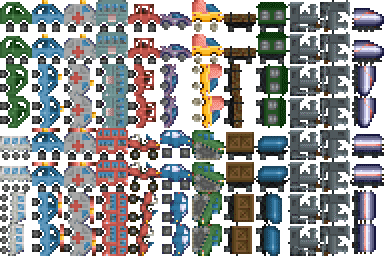 Contoh Sprite Gambar. Sumber Gambar
Contoh Sprite Gambar. Sumber Gambar
Jika Anda menggunakan WordPress, ada beberapa plugin yang akan menggabungkan file kode untuk Anda (lihat di bawah). Anda juga dapat menggunakan alat seperti Gulp, Grunt, atau Webpack atau cukup melakukannya dengan tangan (menyalin dan menempelkan kode ke dalam satu file master). Jika tidak, Anda mungkin perlu menyewa seorang pengembang.
7. Minimalkan JavaScript dan CSS
Meminimalkan JavaScript dan CSS di situs web dapat mempercepat situs web yang lambat secara signifikan dengan mengurangi ukuran file yang perlu diunduh. Hal ini dapat dicapai dengan menghapus kode yang tidak digunakan, menggabungkan file, dan mengecilkan kode.
Untuk meminimalkan JavaScript dan CSS, Anda dapat melakukan langkah-langkah berikut:
- Hapus kode yang tidak digunakan: Salah satu cara termudah untuk meminimalkan JavaScript dan CSS adalah dengan menghapus kode apa pun yang tidak lagi digunakan di situs web Anda. Hal ini dapat membantu mengurangi ukuran file yang perlu diunduh.
- Perkecil kode: Memperkecil file HTML, CSS, dan JavaScript dapat membantu mengurangi ukuran file dan waktu pengunduhan dengan menghapus spasi, komentar, dan kode tidak penting lainnya yang tidak perlu. Hal ini dapat dicapai dengan menggunakan alat seperti UglifyJS, YUI Compressor, atau Google Closure Compiler.
Sekali lagi, jika Anda menggunakan WordPress, ada banyak plugin yang secara otomatis akan meminimalkan JavaScript dan CSS Anda (lihat di bawah).
8. Aktifkan kompresi Gzip
Kompresi Gzip adalah teknik lain yang digunakan untuk mengurangi ukuran file yang dikirim dari server ke browser. Teknik ini mengompresi file seperti file HTML, CSS, dan JavaScript serta mengurangi ukuran filenya hingga 70% .
Hal ini dapat meningkatkan kinerja situs web secara signifikan, karena ukuran file yang lebih kecil dapat diunduh lebih cepat oleh browser.
Untuk mengaktifkan kompresi Gzip, Anda dapat melakukan langkah-langkah berikut:
- Periksa apakah kompresi Gzip diaktifkan: Anda dapat menggunakan alat online seperti GIDZipTest atau Gift of Speed untuk memeriksa apakah situs web Anda sudah menggunakan kompresi Gzip.
- Aktifkan kompresi Gzip: Jika kompresi Gzip tidak diaktifkan, Anda dapat mengaktifkannya dengan menambahkan cuplikan kode ke file .htaccess atau file konfigurasi server Anda. Cuplikan kode akan menginstruksikan server web untuk mengompresi file sebelum mengirimkannya ke browser.
- Uji kompresi Gzip: Periksa ukuran file yang dikirim ke browser dan konfirmasikan bahwa file tersebut lebih kecil karena kompresi Gzip.
Seperti biasa, ada banyak plugin WordPress yang secara otomatis menerapkan kompresi Gzip ke file di situs Anda (lihat di bawah).
9. Optimalkan database Anda
Basis data situs web menyimpan semua data yang diperlukan untuk fungsionalitas situs web. Namun, seiring bertambahnya basis data, basis data dapat menjadi penuh dengan data yang tidak diperlukan , yang dapat memperlambat kinerja situs web.
Mengoptimalkan database melibatkan penghapusan data yang tidak perlu dan mengindeks tabel untuk meningkatkan kinerja situs web.
Untuk mengoptimalkan database website, Anda dapat melakukan langkah-langkah berikut:
- Cadangkan basis data: Sebelum melakukan perubahan apa pun pada basis data situs web, pastikan untuk membuat cadangan basis data untuk menghindari kehilangan data jika terjadi kesalahan atau masalah.
- Hapus data yang tidak perlu: Identifikasi dan hapus data apa pun yang tidak perlu, seperti revisi postingan, postingan yang dibuang, dan komentar spam. Ini dapat dilakukan dengan menggunakan plugin atau dengan menjalankan query database.
- Membangun kembali indeks: Membangun kembali indeks pada tabel database untuk meningkatkan kinerja pencarian. Ini dapat dilakukan dengan menggunakan plugin atau dengan menjalankan query database.
- Optimalkan tabel database: Optimalkan tabel database untuk memastikan tabel tersebut menggunakan mesin penyimpanan dan struktur tabel yang tepat. Ini dapat dilakukan dengan menggunakan plugin atau dengan menjalankan query database.
- Gunakan caching: Gunakan caching untuk mengurangi jumlah kueri database dan meningkatkan kinerja situs web.
Mengoptimalkan database dengan benar bisa sangat rumit. Berikut panduan langkah demi langkah yang bagus tentang cara memulai ini di database MySQL. Namun Anda mungkin perlu melibatkan pengembang dalam proyek yang lebih besar.
10. Hapus plugin yang tidak perlu
Plugin dapat menawarkan berbagai fungsi pada situs web, namun memiliki terlalu banyak plugin dapat memperlambat kinerja situs web . Setiap plugin dilengkapi dengan kumpulan file dan skripnya sendiri yang perlu dimuat, yang dapat meningkatkan waktu pemuatan situs web.
Menghapus plugin yang tidak perlu dapat membantu meningkatkan kinerja situs web dengan mengurangi jumlah file dan skrip yang perlu dimuat.
Untuk menghapus plugin yang tidak diperlukan, Anda dapat melakukan langkah-langkah berikut:
- Identifikasi plugin yang tidak digunakan: Identifikasi plugin yang tidak digunakan dan tidak lagi diperlukan untuk fungsionalitas situs web.
- Menonaktifkan dan menghapus plugin yang tidak digunakan: Jika Anda menggunakan WordPress, ini dapat dilakukan melalui dashboard dengan masuk ke bagian “Plugin” dan memilih “Nonaktifkan” lalu “Hapus”. CMS lain akan memiliki fungsi serupa.
- Evaluasi fungsionalitas plugin: Tentukan apakah ada plugin yang dapat diganti dengan solusi yang lebih ringan, atau apakah ada plugin yang dapat digabungkan.
- Tinjau plugin secara teratur: Periksa secara teratur plugin yang digunakan di situs web dan hapus plugin yang tidak lagi diperlukan atau memengaruhi kinerja situs web.
11. Kurangi jumlah iklan
Terlalu banyak iklan di halaman web dapat memperlambat waktu buka halaman dan membuat pengguna merasa frustasi. Hal ini mungkin terjadi karena skrip yang menyisipkan iklan tidak efisien . Atau bisa juga iklannya sendiri belum teroptimasi dengan baik.
Berikut beberapa langkah yang dapat Anda lakukan untuk mengurangi jumlah iklan di situs Anda:
- Analisis kinerja iklan: Lihat data kinerja iklan di situs web Anda untuk menentukan mana yang tidak menghasilkan pendapatan signifikan. Pertimbangkan untuk menghapus iklan yang kinerjanya tidak baik.
- Gunakan jumlah iklan yang wajar pada setiap halaman: Pertimbangkan untuk mengurangi jumlah iklan pada halaman tertentu yang memiliki terlalu banyak, atau sudah penuh dengan konten lain.
- Optimalkan penempatan iklan: Iklan yang ditempatkan di paro atas umumnya lebih terlihat dan menghasilkan rasio klik-tayang yang lebih tinggi. Namun, hindari menempatkan terlalu banyak iklan di paro atas, karena hal ini dapat berdampak negatif pada pengalaman pengguna.
- Hapus iklan yang mengganggu: Hapus iklan yang mengganggu atau mengganggu, seperti iklan pop-up atau iklan video yang diputar otomatis. Jenis iklan ini dapat berdampak negatif terhadap pengalaman pengguna dan meningkatkan waktu buka halaman.
12. Gunakan tema atau template yang ringan
Tema atau template adalah desain visual sebuah situs web , dan dapat berdampak besar pada kecepatan situs web. Menggunakan framework yang ringan dapat membantu meningkatkan kecepatan dan kinerja website.
Tema ringan dirancang minimalis , dengan lebih sedikit elemen desain dan fitur yang dapat memperlambat situs web.
Berikut beberapa langkah yang dapat Anda ambil untuk memastikan Anda menggunakan tema yang ringan:
- Pilih tema yang memiliki reputasi baik: Ada banyak tema ringan yang tersedia, jadi pilihlah tema yang memiliki reputasi baik yang terkenal dengan kecepatan dan kinerjanya.
- Periksa sendiri kecepatan halaman tema: Sebelum memilih tema, periksa kecepatan halamannya menggunakan alat seperti Google PageSpeed Insights, GTmetrix, atau Pingdom. Ini akan memberi Anda gambaran tentang kinerja tema dan waktu muatnya.
- Hindari desain yang rumit: Pilih tema dengan desain sederhana yang memiliki lebih sedikit elemen desain seperti animasi, pengguliran paralaks, atau file gambar besar. Fitur-fitur ini dapat memperlambat situs web dan memengaruhi pengalaman pengguna.
- Uji tema: Sebelum menerapkan tema ke situs web Anda, uji tema tersebut untuk melihat kinerjanya di situs web Anda. Anda dapat menggunakan alat yang sama lagi untuk mengukur waktu buka halaman dan metrik kinerja lainnya.
- Perbarui tema secara berkala: Perbarui tema secara rutin untuk memastikan tema tetap optimal dalam hal kecepatan dan kinerja. Tema lama atau ketinggalan jaman dapat memperlambat situs web dan menyebabkan masalah lainnya.
13. Melakukan maintenance website secara rutin
Pemeliharaan situs web secara rutin dapat membantu mencegah masalah teknis yang dapat memperlambat situs web Anda dan meningkatkan kinerja secara keseluruhan.
Berikut beberapa langkah yang dapat Anda lakukan untuk melakukan pemeliharaan website:
- Perbarui perangkat lunak situs web Anda: Perbarui perangkat lunak situs web Anda secara berkala, termasuk plugin, tema, dan sistem manajemen konten (CMS) yang mendukung situs web Anda. Pembaruan ini dapat mencakup perbaikan bug, patch keamanan, dan peningkatan kinerja.
- Hapus plugin dan tema yang tidak digunakan: Hapus semua plugin dan tema yang tidak digunakan di situs web Anda. Plugin dan tema yang tidak digunakan dapat menghabiskan sumber daya server yang berharga dan memperlambat situs web Anda.
- Pantau kinerja situs web Anda: Pantau kinerja situs web Anda, termasuk waktu muat halaman dan metrik utama lainnya. Gunakan alat seperti Google Analytics atau Pingdom untuk memantau kinerja situs web Anda dan mengidentifikasi area yang perlu ditingkatkan.
- Bersihkan database Anda: Seiring waktu, database situs web Anda dapat dipenuhi dengan data yang tidak terpakai, seperti revisi postingan lama dan komentar spam. Di WordPress, gunakan plugin seperti WP-Optimize atau WP-Sweep untuk membersihkan database Anda dan meningkatkan kinerja situs web.
Plugin Optimasi WordPress
Jika situs web Anda dibuat dengan WordPress (dan karena lebih dari 41% situs web di dunia dibuat dengan WordPress, kemungkinan besar demikian), maka ada banyak sekali plugin yang dapat membantu Anda dalam setiap langkah ini.
Meskipun Anda pasti dapat menemukan plugin khusus untuk setiap langkah di atas (misalnya plugin yang hanya meminimalkan JavaScript dan CSS), hal ini biasanya bukan tindakan yang paling efisien.
Beberapa plugin menambah bobot basis kode Anda, semuanya memerlukan pemeliharaan, dan dalam banyak kasus akan bertentangan satu sama lain, menyebabkan masalah teknis pada situs web Anda.
Jauh lebih baik untuk menemukan satu atau dua plugin yang melakukan sebagian besar hal untuk memperbaiki situs web yang lambat. WP Rocket misalnya, dapat menangani hampir semua langkah dalam daftar ini! Anda memang harus membayar untuk menggunakannya, tetapi ini akan menghemat banyak kerumitan!
Kami sebenarnya memiliki artikel yang lebih fokus tentang cara membuat WordPress lebih cepat, tempat kami membicarakan hal ini dan banyak lagi!
Kesimpulan
Meskipun masing-masing kategori yang disebutkan di atas dapat ditelaah secara lebih rinci, jika Anda mengikuti langkah-langkah ini, Anda memiliki peluang besar untuk mengurangi waktu buka situs web Anda menjadi setengah atau lebih, dan Anda pasti akan meningkatkan kecepatan Anda. lokasi.
Silakan beri tahu saya di bagian komentar jika Anda memiliki pertanyaan.
